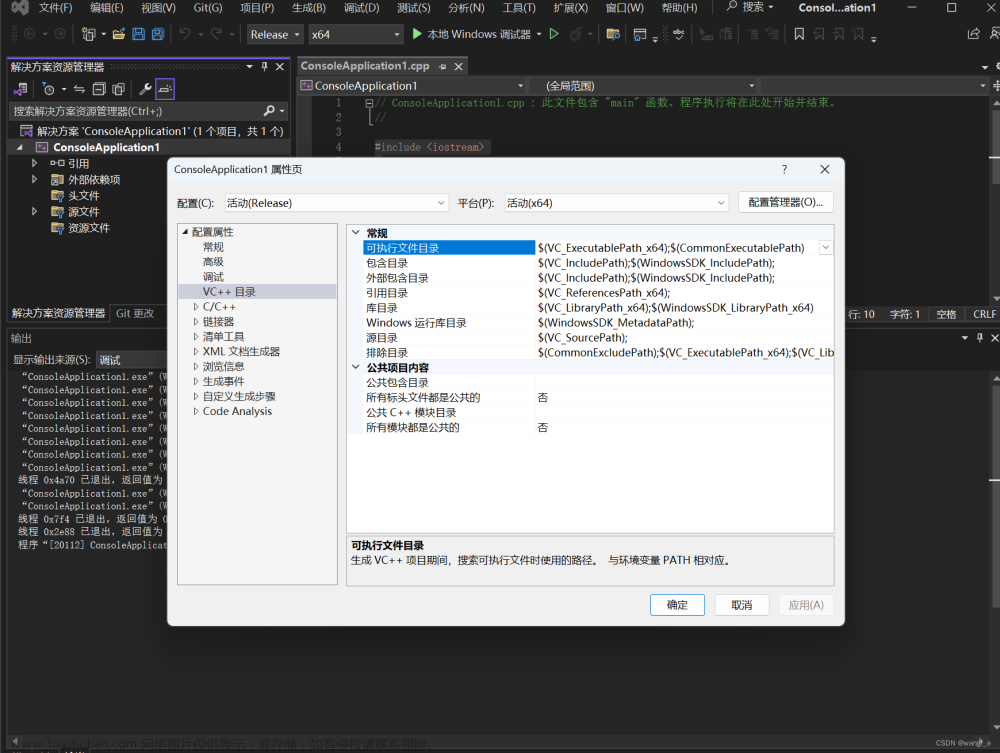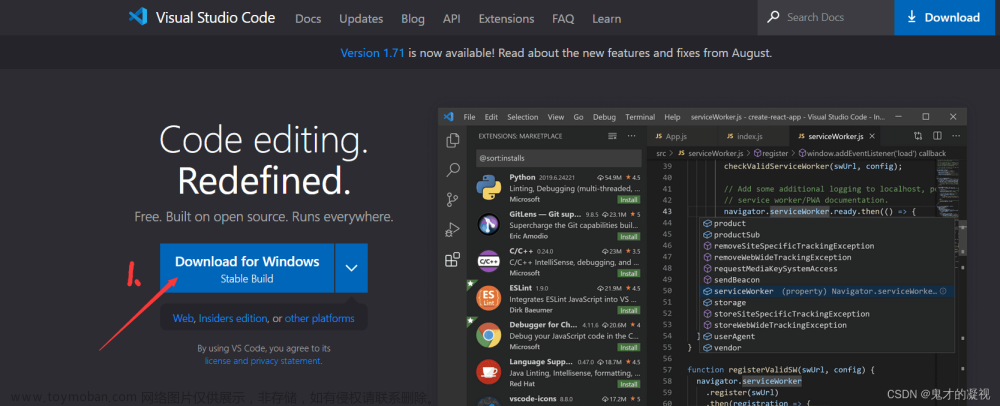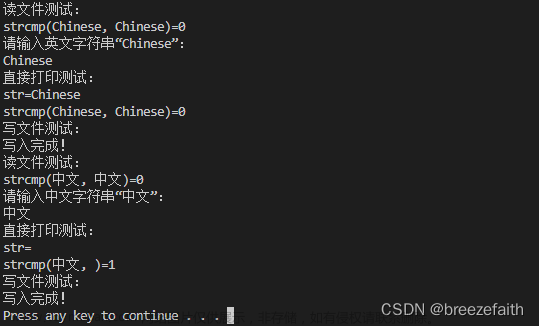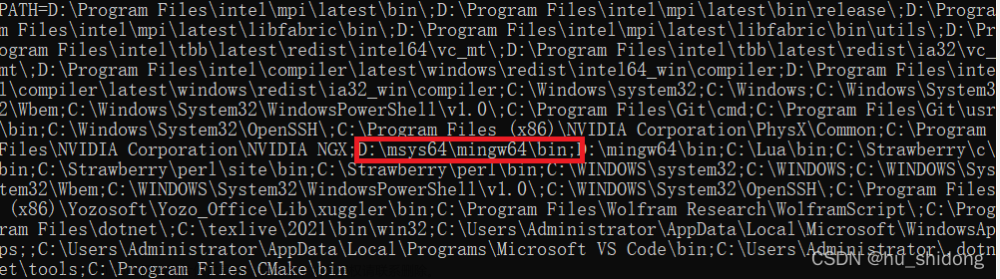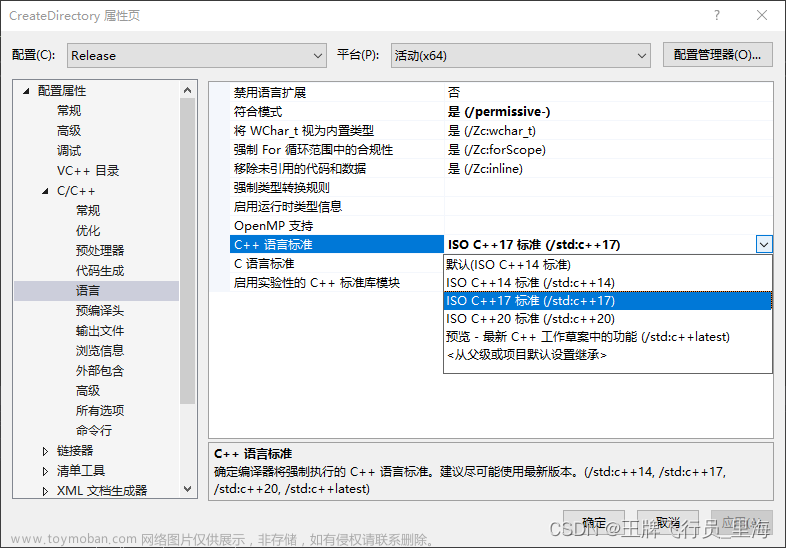设置位置
VSCODE设置位置分为用户区和工作区。
用户区
用户设置是全局的,对所有工作区和项目都有效。
用户设置会存储在用户的配置文件夹中,并以settings.json文件的形式保存,与您登录的用户帐户相关联,并在整个 VS Code 应用程序中共享。同一账户打开的多个 VS Code 项目的用户区设置是相同的,更改一个项目中的用户设置,将在所有项目中生效。
工作区
工作区设置仅在当前工作区和项目中有效,同时覆盖用户区设置。
工作区设置通过在项目文件夹中创建一个名为.vscode的文件夹,并在其中创建settings.json文件来进行配置,来实现在特定项目中自定义配置项,而不会影响其他项目。工作区设置在项目文件中,对于团队成员分享项目设置十分方便。
设置方法
Vs Code设置分为两种,一种是使用JSON文件来设置,即在settings.json编写设置。二种是使用设置编辑器,通过图形化编辑界面,选择选项设置。
设置编辑器
打开设置编辑器
方法一、点击菜单栏,文件–>首选项–>设置。
方法二、通过Ctrl+Shift+P快捷键打开命令面板,然后输入并执行Preferences: Open Settings(UI)。
方法三、通过快捷键Ctrl+,。
以上均可打开设置编辑器。
如何设置
方法一、找到设置编辑器顶部的搜索栏,在搜索栏输入内容进行搜索,来找到指定设置项,进行设置选择。
方法二、在设置编辑器左边的导航视图中,可以看到所有的设置分组,通过在不同的设置分组之间快速地跳转来找到指定设置项。
绝大多数设置项可以通过复选框、输入框或下拉列表来对其进行编辑。
设置文件
settings.json
settings.json是Visual Studio Code 的设置文件,可以使用它来进行各种设置以自定义您的编辑环境。
工作文件位置
工作区设置的settings.json文件位于项目文件夹的.vscode文件夹下。
用户区文件位置
方法 一、用户区文件位置在:C:\Users\YourUserName\AppData\Roaming\Code\User,将YourUserName替换为你的操作系统中的用户名,其他的不变。
Windows下,在桌面按Win + R组合键打开运行对话框,输入cmd并点击确定。打开的命令提示符窗口的路径显示为C:\Users\YourUserName,其中YourUserName位置就是操作系统的用户名。
方法二、先打开设置编辑器,接着在右面板中找到settings.json文件链接,点击它,将在工作区打开此文件。
接着右击打开的settings.json文件名,在下拉菜单,点击在文件资源管理器中显示,就找到用户settings.json文件的存储位置。

注意AppData是一个隐藏文件夹,需要勾选隐藏的项目,才能访问该路径。先打开Windows文件资源管理器,点击查看,找隐藏的项目,勾选上即可。
工作区设置文件的创建
第一种,打开设置编辑器,再点击工作区的settings.json文件链接,会在项目文件夹自动新建.vscode文件夹,并在此文件夹下新建工作区settings.json。
第二种,快捷键通过Ctrl+Shift+P快捷键打开命令面板,然后输入并执行settings.json,
再弹出下拉菜单,点击打开工作区设置,同上位置自动生成。 用户区设置文件的创建
用户区设置文件的创建
用户区设置文件已经存在,不需要新建。
第一种,打开设置编辑器,点击用户区的settings.json文件链接,就会打开已经存在的用户区的JSON文件。 第二种,快捷键通过Ctrl+Shift+P快捷键打开命令面板,然后输入并执行settings.json,
第二种,快捷键通过Ctrl+Shift+P快捷键打开命令面板,然后输入并执行settings.json,
再弹出下拉菜单,点击打开用户区设置,将打开已经存在的用户区JSON文件。
第三种,在项目文夹下,使用新建图标来建立.vscode文件夹及其附属settings.json文件。
JSON文件语法规则
JSON文件必须以{为开始标志,以}为结束标志,{}括起部分称为一个对象。
JSON文件的配置项由键和值构成,键必须使用双引号””包裹,值除了数字,bool值、null值以外必须使用双引号””包裹、键和值之间使用冒号:分隔、键值对之间使用逗号,分隔,最后一个不需要逗号。
键值可以是字符串、数字、布尔值、对象{}、数组[]、null。数组使用方括号[]包裹,数组元素之间使用逗号分隔 文章来源:https://www.toymoban.com/news/detail-719747.html
文章来源:https://www.toymoban.com/news/detail-719747.html
结束
感谢您的阅读,我们下次见。文章来源地址https://www.toymoban.com/news/detail-719747.html
到了这里,关于VSCODE设置位置的文章就介绍完了。如果您还想了解更多内容,请在右上角搜索TOY模板网以前的文章或继续浏览下面的相关文章,希望大家以后多多支持TOY模板网!